
CMD ile WiFi şifresi Öğrenme
Günlük hayatımızda internete bağlı olmak artık bir ihtiyaç haline geldi. Evde veya işte, neredeyse her yerde Wi-Fi erişimi bulunuyor. Ancak Wi-Fi şifrelerini unutma veya yeni bir ağa bağlanırken şifreyi bilmeme durumları sıkça karşılaşılan sorunlar arasında yer alıyor. Neyse ki, Windows işletim sistemlerindeki Komut İstemi (CMD) kullanarak WiFi şifresini öğrenmek oldukça kolay.
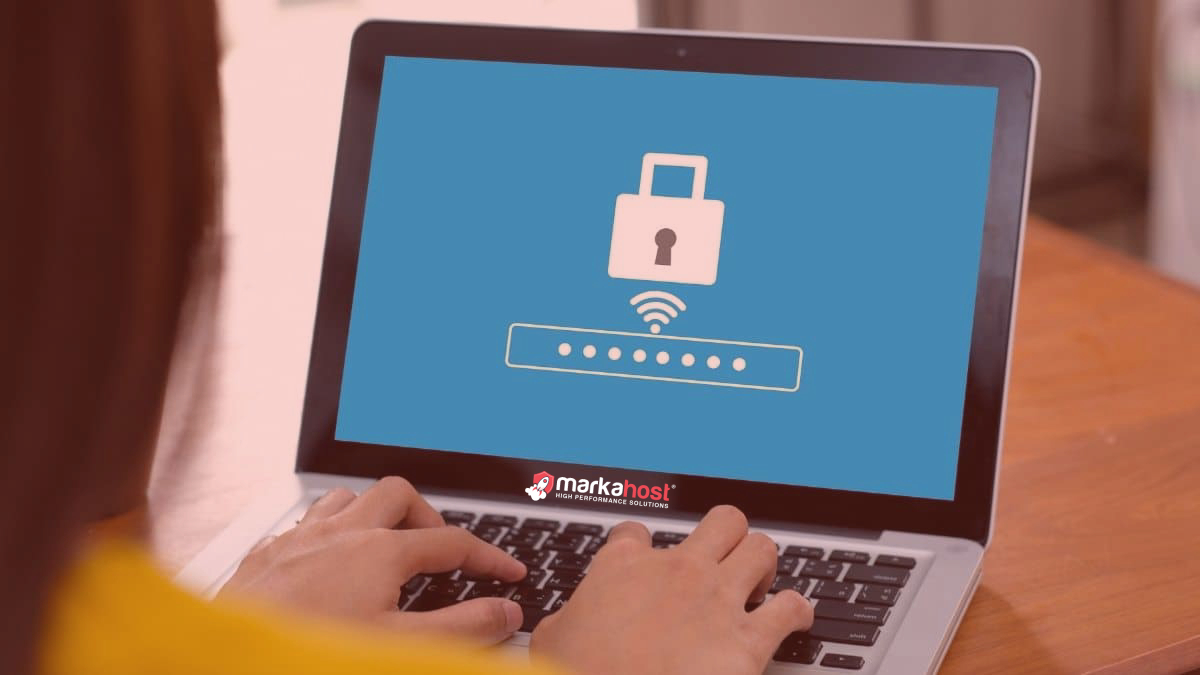
Öncelikle, Neden CMD Kullanmalısınız?
Bazı insanlar, WiFi şifresini öğrenmenin daha kolay bir yolunun olması gerektiğini düşünebilirler. Ancak, CMD kullanarak WiFi şifresini öğrenmenin birkaç avantajı vardır:
- CMD, Windows işletim sistemi içinde entegre edilmiştir, bu nedenle harici bir yazılım indirmenize gerek yoktur.
- CMD, bilgisayarınızın ağ ayarlarını değiştirebilir; bu nedenle, yönlendiricinizden şifrenizi öğrenmeniz için oturum açmanız gerekmez.
- CMD, diğer metodlara göre daha hızlıdır ve size doğru sonuçları hızla sunar.
Adımlar
Şimdi CMD kullanarak WiFi şifresini nasıl öğreneceğimize bakalım. Bu adımları uygulamadan önce, bilgisayarınızın yönlendiriciye bağlı olduğundan emin olun.
Adım 1: CMD'yi Açın
Windows işletim sisteminde "Başlat" menüsünü açın. Ardından, "Çalıştır" eklemini tıklayın ve "CMD" yazarak "enter" tuşuna basın. Böylece Komut İstemi penceresi açılacaktır.
Adım 2: Kablosuz Ağları Görüntüleyin
Komut İstemi penceresine şu kodu yazarak kablosuz ağların listesini görüntüleyin:
netsh wlan show profile
Bu komutu girdikten sonra, birkaç kablosuz ağın bilgilerinin yanında adlarını göreceksiniz.
Adım 3: Şifreleri Görüntüleyin
WiFi ağına ait şifreyi görmek için, aşağıdaki kodu kullanın:
netsh wlan show profile [NETWORK NAME] key=clear
Burada, [NETWORK NAME] yerine görüntülemek istediğiniz kablosuz ağın adını yazın. Ardından "enter" tuşuna basın. Şifreniz, "Anahtar İnput" kısmının altında belirecektir.
Sonuç
CMD kullanarak WiFi şifresi öğrenmek oldukça kolaydır. Bu yöntem, Windows işletim sistemi kullanıcıları için varsayılan bir seçenektir. Bu adımları takip ederek, birkaç dakika içinde kablosuz ağına bağlanmak için gereken şifreyi elde edebilirsiniz.
Sıkça Sorulan Sorular
- CMD kullanarak herhangi bir WiFi şifresini öğrenebilir miyim?
- Hayır, sadece oturum açtığınız ve daha önce bağlandığınız WiFi ağlarının şifrelerine erişebilirsiniz.
- Şifreleri görüntülemek için yönetici haklarına ihtiyacım var mı?
- Hayır, yönetici haklarına gerek yoktur.
- Bu yöntem tüm Windows işletim sistemleri için geçerli midir?
- Evet, bu yöntem Windows 7, 8 ve 10 gibi tüm Windows işletim sistemleri için geçerlidir.
- CMD yerine başka bir yazılım kullanabilir misiniz ?
- Evet, pek çok üçüncü taraf yazılımı kullanarak da WiFi şifresini öğrenebilirsiniz. Ancak, Komut İstemi Windows işletim sistemi içinde entegre edildiği için harici bir yazılım indirmenize gerek yoktur.
- Bu yöntem tamamen yasal mıdır?
- Evet, bu yöntem tamamen yasaldır. Ancak, başka bir kişinin WiFi şifresini öğrenmek için kullanmak yasadışıdır ve suç teşkil edebilir.
Sonuç Olarak
CMD kullanarak WiFi şifresi öğrenmek oldukça kolaydır. Sadece Komut İstemi'ni açın, kablosuz ağları görüntüleyin ve istediğiniz şifreyi görüntülemek için bir kod girin. Bu yöntem hızlı ve etkilidir ve tüm Windows işletim sistemleri için geçerlidir. Ancak, başka bir kişinin WiFi şifresini öğrenme amaçlı kullanılması yasa dışıdır ve kesinlikle yapılmaması gerekir.
Aradığınız Bilgiyi Bulamıyor musunuz?
Bilgi bankasını detaylı olarak incelediniz, fakat ihtiyacınız olan bilgiyi bulamıyorsanız,
Bir Destek Talebi Oluşturun.